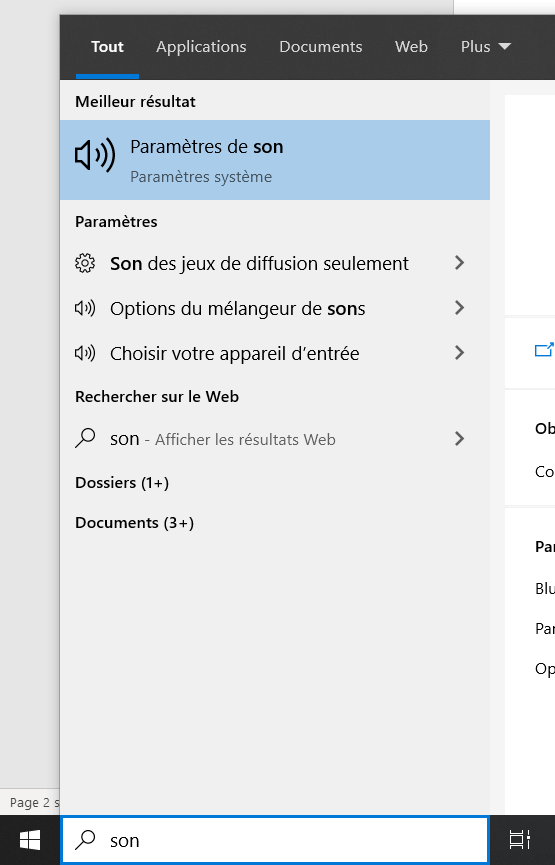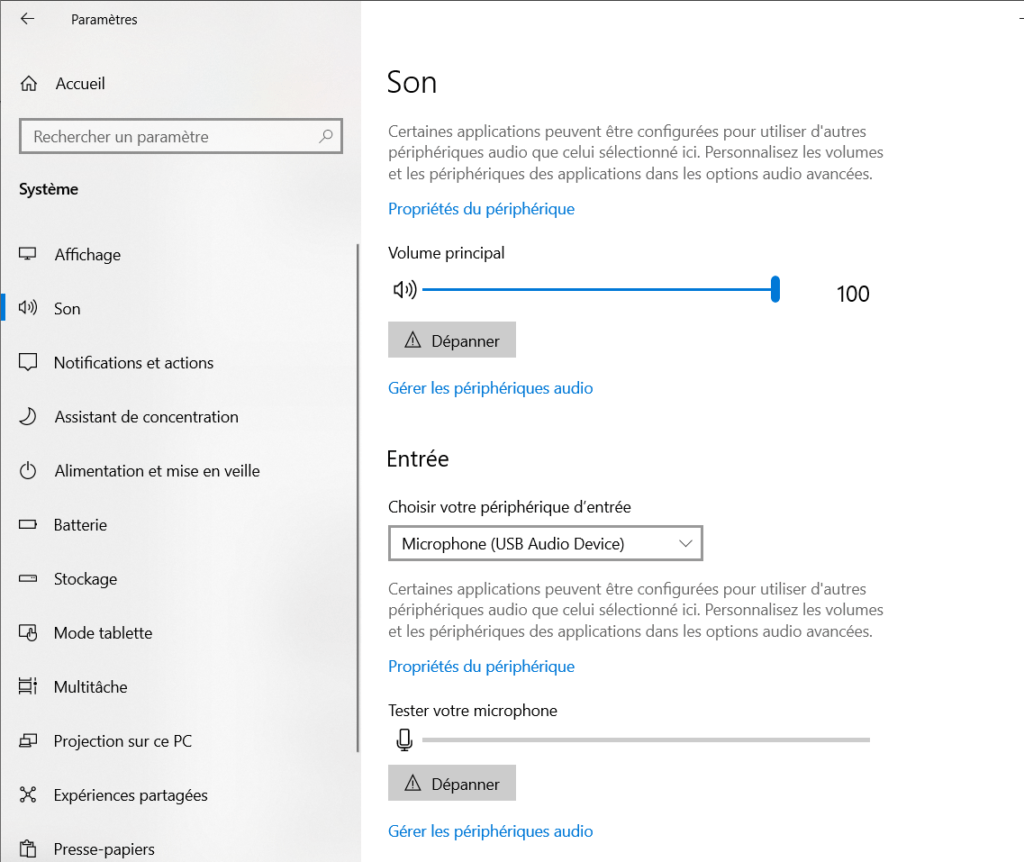En mikrofon tilsluttet en computer bruges i mange tilfælde: lige fra at optage en podcast, til at lave videoer til YouTube eller endda til at optage sange!
Men for at kunne tilslutte din kablede mikrofon til din bærbare computer, skal du vide et par ting!
Hvis du vil tilslutte din nye mikrofon til din bærbare computer, men du ikke ved hvordan? Intet problem, vi forklarer alt for dig i detaljer!
Hvordan tilslutter du mikrofonen til din bærbare computer?
Mikrofon med USB-kabel eller ministik, her er trinene, du skal følge!
Tilslutning af mikrofonen med et USB-kabel!

Afhængigt af din mikrofons model kan forbindelse til din bærbare computer opnås med USB-kablet fra producenten. Følg disse trin for at tilslutte en mikrofon korrekt med et USB-kabel:
- Tilslut mikrofonen til USB-porten efter eget valg på din computer. USB-portene til tilslutning er placeret på siden af din pc eller på bagsiden.
- Vent et par sekunder, indtil en notifikation vises på din computerskærm. Hvis der ikke vises noget, så gå ikke i panik! Afbryd mikrofonen fra porten, og tilslut den igen!
- Når installationen er gennemført, skal du udføre de relevante tests :
- Uanset hvilket Windows operativsystem du bruger, windows 10 eller 8, se Windows 7 for det ældste, gå til Windowssøgelinjen. Den er placeret nederst til venstre på din skærm. Når du kommer dertil, skriv "Lyd"
- Du vil se flere valg vises, herunder: " Lydindstillinger " Klik på den.
- Hvis din mikrofon ikke genkendes som standardenheden, skal du gå til fanen "Vælg din inputenhed" og vælge din mikrofon.
- Lav en test ved at tale gennem mikrofonen , hvis du ser det blå bånd bevæge sig, gode nyheder, alt fungerer perfekt!
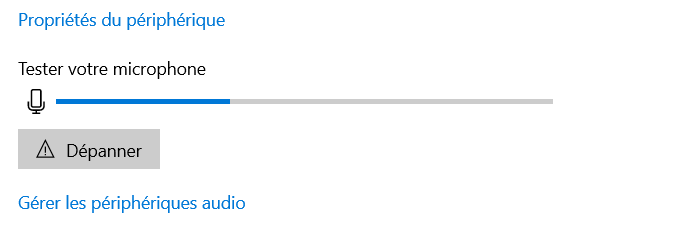
I tilfælde af en mikrofon uden USB-kabel, som det generelt er tilfældet med en professionel mikrofon, er det her, hvordan du gør det!
Hvordan forbinder du din professionelle mikrofon til din bærbare computer?
For at tilslutte en professionel mikrofon til en bærbar computer, skal du bruge en adapter . Dette reducerer den normale forbindelsesåbning fra en mikrofon (3,5 mm) til en mikrofon, der passer til den bærbare computer.
Når du har adapteren, skal du blot sætte mikrofondelen på adapteren (i hullet i den ene ende), og den anden del tilslutter den i computeren i afsnittet "MP3".
Det kommer til at se sådan ud:

Hvad skal man gøre, hvis din bærbare computer ikke har en mini-jack-indgang?
Hvis din bærbare computer ikke har en lydinputenhed, kan du købe en USB-adapter , så du kan tilslutte din mikrofon. Den har et internt lydkort , som gør det muligt at fungere perfekt.
Dette giver dig mulighed for at bruge adapteren nævnt ovenfor til den professionelle mikrofon i stedet for at forbinde den direkte til din bærbare computer. For at gøre dette skal du sætte den i det grønne slot på denne USB-adapter
Simpelthen vil USB-adapteren blive tilsluttet din PC USB-port. Ligesom en klassisk USB-nøgle!
Fordelen ved denne type adapter er, at den ikke kræver nogen forudgående konfiguration for at betjene din nye mikrofon. Størstedelen af dem kaldes " Plug & Play ", det vil sige, at de forbinder og bruger i alt lethed!
Vil din bærbare computer ikke genkende din mikrofon?
Hvis efter at have tilsluttet din mikrofon og kontrolleret, at enheden faktisk er tilsluttet, kan din bærbare computer muligvis ikke genkende den! Dette skyldes sandsynligvis lydkortet, som ikke er kompatibelt med din mikrofon. Men bare rolig, dette sker sjældent!